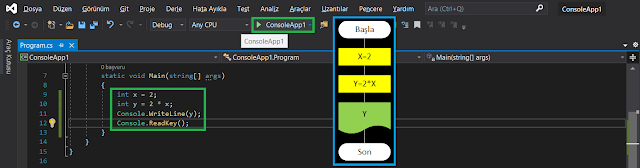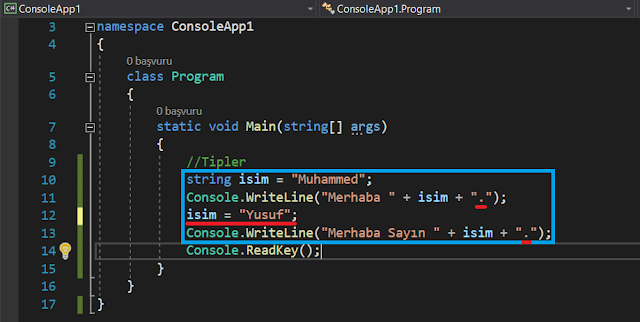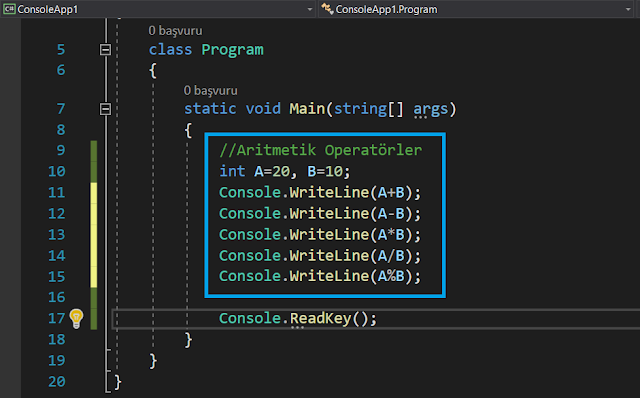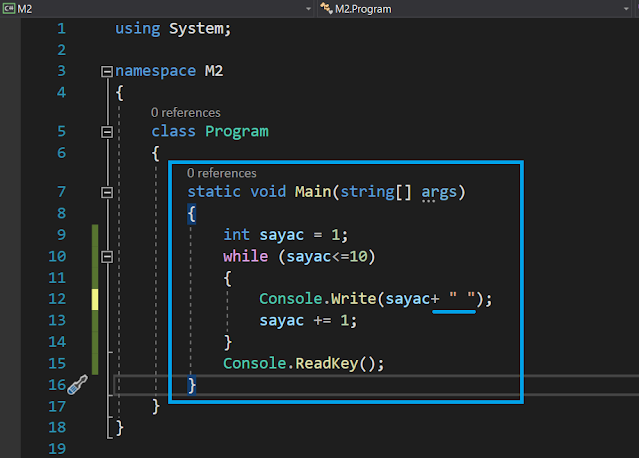Karşılama mesajı: Console.WriteLine("Hello World!");
Ekran Çıktısı:
İlk ekranda, Sonuç yansır. Herhangi bir tuşa basında, durum bilgisi yansıtır.
Örnek 2: "Var"
Örnek 3: "Console.WriteLine(z.GetType());" "z" nin türü hakkında bilgi alma.
Ekran Çıktısı:
Örnek 5: "."lı sayı" ile veri türünü değiştirme.
Ekran Çıktısı:
Değişkenler:
Örnek 1: Tipler.Ekran Çıktısı:
Örnek 4: Tipler (Değişkeni iki defa kullanıp, iki farklı değer ürettiğini görme.)
Ekran Çıktısı:
Örnek 6: Değişkenin birden fazla kullanımı, "O anki, bellek görüntüsüne göre çıktı durumları"
Ekran Çıktısı:
Örnek 2-3: Yeni isim verme sonrası, "Değişiklikleri Ön izle" kutucuğu tıkla /Uygula.
Örnek 2-4: Ön izleme penceresi görünür. "Uygula" butonuna tıkla.

String İfade:
Ekran Çıktısı:
String İfade 2: Kelimeler arası "Tab" tuşuna basılmış gibi boşluk oluştursun. "\t"
Ekran Çıktısı:
Ekran Çıktısı:
String İfade 4-2: Dizin adresi kullanımı Adreste kullanılan "\" kaçış parametresi olarak algılanmakta.
2.Yöntem; Dizin adresinin başında, tırnak işaretinden önce "@" kullanılmalıdır.
Ekran Çıktısı:
Dize değişmezleri 1 "Console.ReadKey" basılan tuşun, küçük ve Büyük halini vermekte.
(ifade); Tırnak içindeki ifadeyi yansıtır.
(ifade.Length); Karakter sayısını verir.
(ifade.ToUpper()); Tümünü Büyük harf yap.
(ifade.ToLower()); Tümünü Küçük harf yap.
(ifade.TrimStart()); Baştaki boşluğu sil.
(ifade.TrimEnd()); Sondaki boşluğu sil.
(ifade[0]); İlk karakteri yansıt (Örnekte "1 boşluk" yer almakta)
(ifade[2]); İkinci karakteri yansıt.
(ifade[3]); Üçüncü karakteri yansıt.
(ifade[ifade.Length-2]); Sondan ikinci karakteri yansıt.
Ekran Çıktısı:"İF" - "ELSE" yapıları; (Tek/Çift Sayı):
Uygulamayı yeniden çalıştırın. Ekran Çıktısı: (Bir sayı giriniz.)
"İF" - "ELSE" yapıları; (Mutlak Sayı):
Ekran Çıktısı:
Uygulamayı yeniden çalıştırın. (Ör: Negatif bir sayı girip, Enter tuşuna basıldıktan sonrası)"İF" - "ELSE" yapıları; (Rakam, Küçük karakter, Büyük karakter, Bilinmeyen karakter):
Ekran Çıktısı: Rakam "1" girildi.
Ekran Çıktısı: Karakter "!" girildi.
"Switch" - "Case" yapıları; Sadece bir durumun gerçekleşmesi sonrası dallanma olur.
Komut (new Random().Next(1,4)); ifadesi ile, aralığın belirlenmesi esasına dayanır.
Ekran Çıktısı: Her çalıştırılmada, farklı bir işlem, random (Rastgele) çalışır.
"i" değeri artmazsa, sonsuz döngü elde edilir. Kendini tekrar eden , yenileyen bir yapı oluşur. Müdahale edilmediği sürece çalışmaya devam eder. "Ctrl+C" tuşuna basılınca, kod kesilebilir.
Ekran Çıktısı:
"sayac++" Kendini devamlı arttıran ve değeri ekrana yazan sonsuz bir yapı oluşur. Müdahale edilmediği sürece çalışmaya devam eder. "Ctrl+C" tuşuna basılınca, kod kesilebilir.
DÖNGÜLER "While" yapıları; (Sayaç değerini arttırma):
"sayac "i" değerini "i<10" 'dan küçük olan değere ulaşıncaya kadar arttırır. "9" 'a ulaşınca, durur. Mesajı yansıtır.
DÖNGÜLER "Debug yapıları; (Değişimleri gözlemlemek):
Ekran görüntüsü almak için, "Debug" etkinleştirme. (Windows, Locals) tıkla.
Programı, adım adım ilerletme ikonuna tıklanmasıyla veya "F10" tuşuyla ilerletilebilir.
Programın her döngüde sayacı arttırması.
İlerlemenin sayaca yansıması ve ilerleme.
Çalışmayı izleme. Pointer ekle (Program akış akış numarasının soluna tıkla), takip edilmek istenen değere tıkla beliren ataç'a tıkla.
Sayaç birden başlayarak, bir bir arttırma sonrasında "10 değerine ulaşıncaya kadar bir çıktı oluşturur.
"Console.WriteLine" ifadesindeki "Line" kelimesini sildiğimizde, "Console.Write" ifadesiyle, yatay olarak veri yazdırır.
Ekran Çıktısı:
DÖNGÜLER "While" yapıları; (Sayaç değerini, Yatay arttırma - Aralarında bir boşluk bırakma):
Sayaç birden başlayarak, bir bir arttırma sonrasında "10 değerine ulaşıncaya kadar bir çıktı oluşturur.
"Console.WriteLine" ifadesindeki "Line" kelimesini sildiğimizde, "Console.Write" ifadesiyle, yatay olarak veri yazdırır. Aralarında bir boşluk için "sayac" yanına (+ " ") ifadesi eklenir.
Ekran Çıktısı:
DÖNGÜLER "While" yapıları; (Sayaç değerini, Yatay arttırma - Aralarında beş karakter boşluk bırakma):
Sayaç birden başlayarak, bir bir arttırma sonrasında "10 değerine ulaşıncaya kadar bir çıktı oluşturur.
"Console.Write" ifadesiyle, yatay olarak veri yazdırır. İlk karakterden itibaren aralarında "5" boşluk eklenir. "{0,5}"
Ekran Çıktısı:
DÖNGÜLER "While" yapıları; (Sayaç değerini, Dikey arttırma - Aralarında beş karakter boşluk bırakarak karelerini yazdırma):
Ekran Çıktısı:
DÖNGÜLER "While" yapıları; (Sayaç değerini, "10" dan başlayıp, sayaç değeri "0" 'a varıncaya kadar dikey azaltma ve aralarında beş karakter boşluk bırakarak karelerini yazdırma):
DÖNGÜLER "Do" "While" yapıları; (Bir sayı girilmesini isteme, ardından girilen sayı değeri kadar "2" 'den başlayarak, ikişer ikişer ekrana yazdırma):
Ekran Çıktısı 1:
DÖNGÜLER "for" yapıları; ("0" dan başlayarak, beşer beşer arttırarak "50" ye kadar ekrana yazdırma):
DÖNGÜLER "for" yapıları; (Sayaç değerini, Dikey arttırma - Aralarında üç karakter boşluk bırakarak karelerini yazdırma):
DÖNGÜLER "for" yapıları; (İki ayrı değer girmemizi istiyor. İlk değer ile 2. değer arasındaki sayıları bir bir arttırarak yatay olarak yan yana, aralarında 3 satı boşluk kalacak şekilde yazdır.):
DÖNGÜLER "for" yapıları; (İki ayrı değer girmemizi istiyor. İlk değer ile 2. değer arasındaki sayıları bir bir arttırarak yatay olarak yan yana, aralarında 3 satı boşluk kalacak şekilde yazdır. İkinci girilen değer, ne olursa olsun "100" sayısına ulaşınca programı kır, ekrana yazdırmayı durdur.):
Ekran Çıktısı: (İlk değer "5", ikinci girilen değer "100" program "100" değerine ulaşınca, koşuldaki gibi ekrana yazdırmayı durdurdu.)
DÖNGÜLER "for" yapıları; (İç içe iki döngü): Ekrana "*" yazdırma. 5*5 = 25 Yıldız Yan yana
DÖNGÜLER "for" yapıları; (İç içe iki döngü): Ekrana "*" yazdırma. 5*5 = 25 Yıldız Alt alta yana
DÖNGÜLER "for" yapıları; "i" ve "j" değerlerini arttırmayıp, ekranda görüntülenecek olan değerlerin, değerini arttırma :
Ekran Çıktısı:
DÖNGÜLER "for" yapıları; "i" ve "j" değerlerini kısıtlayarak, Üçgen Yıldız çıktısı alma:
DÖNGÜLER "for" yapıları; "i" ve "j" değerlerini kısıtlayarak, Üçgen Yıldız çıktısı alma;
Sayı değerini, kullanıcının girmesi isteniyor, değere göre çıktı oluşmaktadır. (Örnek "15") :
DİZİLER Referans tipli dizi tanımlama.
Ekran Çıktısı:
DİZİLER Referans tipli dizi tanımlama. (Dizi Tanımlama & Dizi başlatma & Değer Atama) aynı satırda;
DİZİLER Referans tipli dizi tanımlama. (Dizi Tanımlama & Dizi başlatma & Değer Atama) aynı satırda;
"int []" içerisindeki değeri kaldırarak dinamik bir yapıya çevrildi. Aşağıda "numaralar.Length" de dinamikti, Dizinin uzunluğunu dinamik olarak alabildiğimiz için; "new int [] {}" süslü parantez içine değer eklesek bile dizi genişleyerek oluşacaktır.
DİZİLER Referans tipli dizi tanımlama. (Dizi Tanımlama & Dizi başlatma & Değer Atama) aynı satırda;
"int []" içerisindeki değeri kaldırarak dinamik bir yapıya çevrildi. Aşağıda "numaralar.Length" de dinamikti, Dizinin uzunluğunu dinamik olarak alabildiğimiz için; "new int []" kaldırsak bile, "{}" süslü parantez den dolayı ve içine değer eklesek bile dizi genişleyerek oluşacaktır.
Ekran Çıktısı:
DİZİLER Referans tipli dizinin sırası ve karşılık değerleri;
Ekran Çıktısı:
Çok Boyutlu Diziler Boyut bilgisini dışarıdan alacağımız rakam kadar, Rakamların random oluşması.
Ekran Çıktısı: "8" değeri girildi.
Çok Boyutlu Diziler (2 Boyutlu) double [,] Virgül sayısı boyutu ifade eder, arttıkça boyut artar.
ArrayList Farklı yapılarda olan türleri, Tek satır kod ile "Object" olarak çıktı alabilme.